Los usuarios de Facebook en la Unión Europea están empezando a recibir un aviso de que deben revisar la configuración de la red social para poder seguir usandola. Hoy veremos cómo puedes configurar Facebook para seguir usándolo de acuerdo a la nueva GDPR.
Recibirás el aviso en el móvil, en la web de Facebook o por correo para que revises tu configuración antes del 25 de mayo. El proceso consiste en un asistente de varias páginas en el que deberás revisar para dar tu consentimiento inequívoco, una de las claves de la nueva GPDR/RGPD.
Revisa tu configuración para seguir usando Facebook
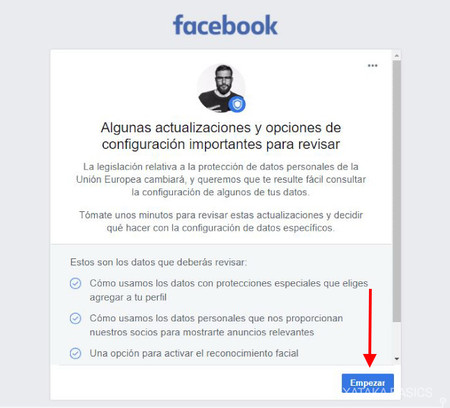
Facebook ha empezado a desplegar ya el asistente para que puedas revisar tu configuración, un mes antes de la fecha límite. Lo recibirás en modo de aviso tanto en el móvil como la versión web de Facebook, y si lo ignoras se te recordará por correo electrónico. El primer paso es simplemente una pantalla de bienvenida: pulsa Empezar.
1. Protecciones especiales
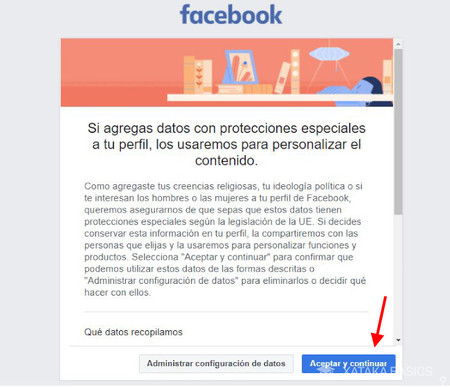
El segundo paso es igualmente informativo, explicandote que las creencias religiosas, la ideología política y la preferencia sexual tienen protecciones especiales por parte de la UE. Facebook necesita tu permiso explícito para poder usar estos datos y por eso es lo primero que se te pregunta. Si estás de acuerdo, pulsa Aceptar y continuar, y si no lo si no lo estás, pulsa Administrar configuración de datos
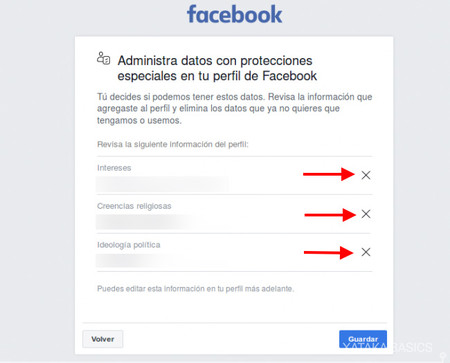
Si no das tu permiso para que Facebook almacene y use estos datos, la solución es sencilla: necesitas borrarlos. Para ello deberás hacer clic en el icono de la X al lado de cada elemento. Otorgarás permiso a Facebook para usar aquellos datos que no elimines.
2. Los anuncios personalizados
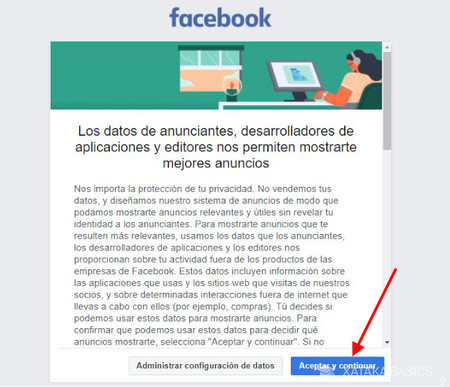
El segundo punto importante del asistente está relacionado con los anuncios, las aplicaciones y el uso compartido de tus datos a través de las aplicaciones de la plataforma. Podrás leer una extensiva explicación del uso que da Facebook a tus datos y cómo los comparte con los anunciantes. Una vez más, si estás de acuerdo, pulsa Aceptar y continuar, y si no lo estás, pulsa Administrar configuración de datos.
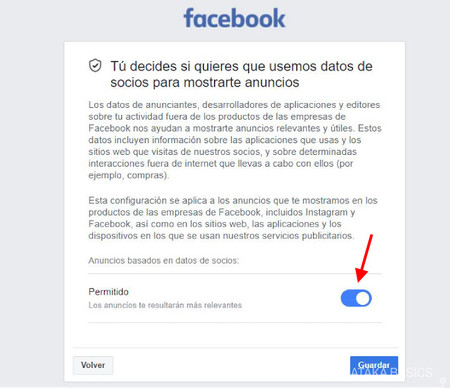
Si pulsaste Administrar configuración de datos, tendrás la posibilidad de deshabilitar la personalización de publicidad desmarcando el interruptor en Permitido. Es decir, Facebook dejará de usar los datos que tiene de ti para mostrarte anuncios basados en tu perfil. Esta configuración se aplica también a Instagram.
3. El reconocimiento facial
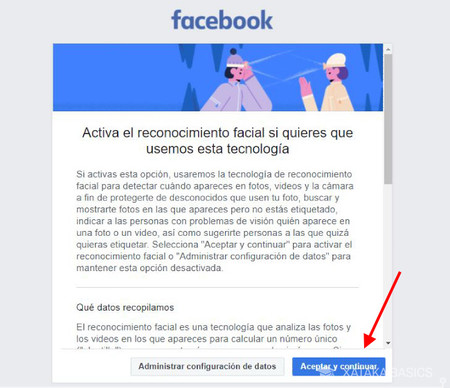
El tercer punto importante de la revisión de la configuración tiene que ver con la tecnología de reconocimiento facial. Facebook explica que usa esta tecnología para sugerirte etiquetas, evitar que gente use tus fotos sin tu permiso y buscar fotos tuyas donde no fuiste etiquetado. Como en los casos anteriores, si esto te parece bien, debes pulsar Aceptar y continuar. En caso de que te opongas, pulsa Administrar configuración de datos, donde lo puedes deshabilitar.
4. Condiciones de uso
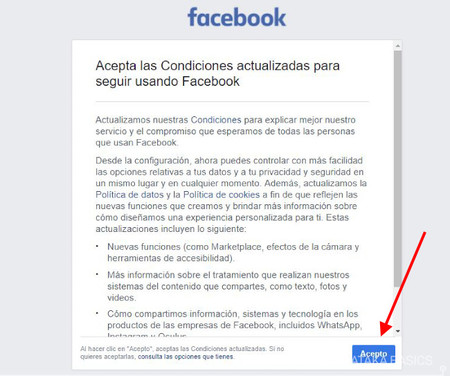
El último apartado es más similar a los típicos acuerdos de licencia antes de instalar o empezar a usar un servicio. Se te muestran todas las condiciones del servicio y se te informa de los últimos cambios en cuanto a la política de datos y de cookies. Aquí no tienes ya nada que configurar o cambiar, y lo único que puedes hacer es aceptarlas pulsando Acepto.
En Xataka Basics | Cómo desactivar la sincronización de contactos de Facebook




Ver 1 comentarios